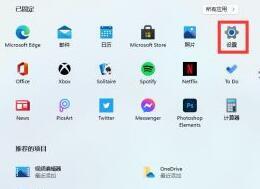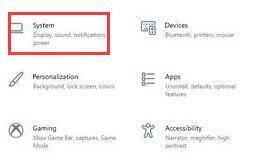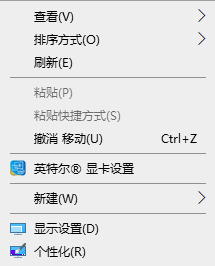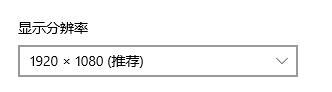Win11怎么修改桌面分辨率?Win11设置桌面分辨率教程
对于刚更新Win11系统的用户,有些不知道Win11怎么修改桌面分辨率。图标、对话窗口的大小比例都是由桌面分辨率决定的。这里就给大家带来Win11设置桌面分辨率教程。有需要的快来试试吧。
方法一
1、打开桌面开始菜单栏,选择设置。
2、进入设置后,现在“系统”选项,单击后进入。
3、左侧有一个显示选项,单击进入后就可以显示桌面分辨率了。
方法二
1、在桌面空白处单击鼠标右键,在菜单栏中知道到显示设置。
2、单击显示设置后,找到显示分辨率就可以设置了。
以上就是小编收集的win11系统的分辨率修改方法,希望对各位你有所帮助。